Sida loo suurtageliyo Habka Madow ee Microsoft Office (beddel mawduucyada iyo asalka)
Laga bilaabo Microsoft Office 2016 , Microsoft waxay soo bandhigtay Hab Madow(Dark Mode) oo loogu talagalay dhammaan abka Xafiiska . (Office)Xafiiska 2019(Office 2019) waxaad ka helaysaa laba qaab oo mugdi(Dark Modes) ah oo aad kala doorato. Haddii aad iibsatay is-diiwaangelinta Office 365 , waxaad sidoo kale heleysaa qaababka asalka ah ee abkaaga Xafiiska(Office) . Waa kan sida loo shaqsiyeeyo dulucda iyo asalka ay adeegsadaan abka Xafiiskaaga , oo aad awood u (Office)yeelatid Qaabka Madow(Dark Mode) , haddii aad rabto:
FIIRO GAAR AH:(NOTE:) Meesha asalka iyo mawduuca aad bedeli doonto waxa lagu dabaqayaa dhammaan apps-yada ku jira xafiiska(Office) suite ee aad haysato. Tusaale ahaan, isbeddellada aad ku sameyso Word waxay ku dabaqaan Excel iyo PowerPoint , iyo si kale. Hagahayagu waxa uu quseeyaa Office 365 , Office 2019 , iyo Office 2016 . Haddii aadan aqoon nooca Office ee aad haysato, akhri casharkan: 5 siyaabood oo aad ku heli karto nooca saxda ah ee Microsoft Office ee aad isticmaalayso(5 ways to find the exact version of Microsoft Office that you are using) .
1. Beddel mawduuca iyo asalka xafiiska(Office) , ka beddelo dejinta akoonkaaga(Account)
Furo(Open) abka Office kasta Casharkan waxaan u furnay Word . Kadibna, dhagsii ama ku dhufo tabka faylka(File) ee ribbon.

Tiirka bidixda, dooro Koontada(Account) .

Waxa lagu tusay dhawr habayn oo xisaabta la xidhiidha. Guji(Click) ama taabo liiska hoos-u- hoosaadka ee Mawduuca Xafiiska ee dhexda ah, oo dooro mawduuca aad rabto: (Office Theme)Madaw, Cawlan Madaw, Midabaysan,(Black, Dark Gray, Colorful,) ama Caddaan(White) .

Isla marka aad doorato mawduuca aad rabto, waxa lagu dabaqayaa dhammaan abka Xafiiska . (Office)Waxa kale oo aad bedeli kartaa asalka, oo aad codsan kartaa qaab cusub. Guji(Click) ama taabo liiska hoos-u-dhaca ee Background Office , oo dooro qaabka aad jeceshahay. (Office Background)Isla markii aad doorato, waa la marsadaa, si aad u aragto sida uu u eg yahay.

Isla marka aad dhammayso dejinta wax walba, guji ama taabo falaarta(Back) dambe ee ku taal geeska sare ee bidix, oo ku soo noqo shaqadaada.
2. Beddel mawduuca iyo asalka xafiiska(Office) , ka beddel ikhtiyaarka Xafiiska(Office)
Furo(Open) abka Office kasta Waxaan u dooranay Word casharkan, laakiin Excel ama PowerPoint ayaa sidoo kale u shaqeeya. Guji(Click) ama taabo tabka Faylka(File) ee ribbon.

Tiirka bidixda, u gudub Ikhtiyaarada(Options) .

Daaqad cusub ayaa lagu tusayaa ikhtiyaarka abka Xafiiska(Office) ee aad isticmaalayso. Xaaladeena, waa Word Options . Aad qaybta Guud(General) ee bidixda, ka dibna raadi liiska hoos-u-dhaca ee Mawduuca Xafiiska . (Office Theme)Guji(Click) oo dooro mawduuca aad rabto: Madow, Cawlan Madaw, Midabaysan,(Black, Dark Gray, Colorful,) ama Caddaan(White) . Kadib, dhagsii ama taabo OK .

Waxa kale oo aad bedeli kartaa asalka barnaamijyadaada Office , oo aad mari kartaa qaab cusub. Guji(Click) ama taabo liiska hoos-u-dhaca ee Background Office , oo dooro qaabka aad jeceshahay. (Office Background)Kadib, dhagsii ama taabo OK .

Sidee u egyihiin mawduucyada kala duwan ee xafiiska(Office) ?
Haddii aad rabto inaad ogaato sida mawduucyada kala duwan ee Xafiiska(Office) u egyihiin, eeg sawirada hoose. Marka hore(First) , aan aragno sida mawduuca Gray(Dark Gray) -ku u ekaado Word:

Mawduuca madow(Black) waa ka sii madow:

Haddii aad rabto iftiin badan, waxaad dooran kartaa dulucda cad ee hoos ku qoran :(White)

Midabaysan(Colorful) ayaa ah mawduuca caadiga ah ee ay isticmaalaan abka Xafiiskaaga .(Office)
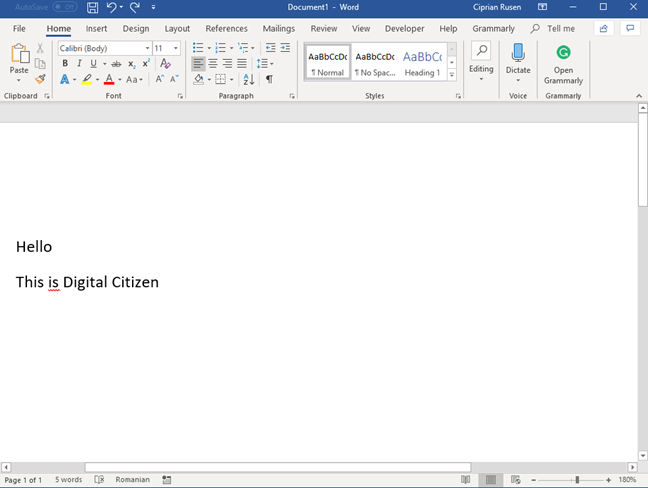
Sooyaalka Xafiiska(Office) ee jira waa badan yahay. Waa kuwan qaar yar oo ku jira sawirka hoose.

Marka hore, waxaa laga yaabaa inaadan dareemin wax farqi ah. Fiiri bar ciwaanka, oo ku taal geeska sare ee midig, si aad u ogaato sooyaalka kala duwan ee la dabaqay. Waxay ku daraan rafcaan muuqaal ah sida barnaamijyadaada Office u egyihiin.(Office)
Noocyada kala duwan ee Xafiiska(Office) waxay helayaan mawduucyo iyo asalyo kala duwan
Hal dhinac oo muhiim ah oo maskaxda lagu hayo ayaa ah inaad aragto dhammaan xulashooyinka habaynta ee lagu muujiyey casharkan, KALIYA(ONLY) haddii aad leedahay rukunsad Xafiiska 365 . (Office 365)Haddii aad isticmaasho Microsoft Office Professional , ma heli kartid asalka xafiiska(Office backgrounds) . Sidoo kale, theme Black waxa laga heli karaa oo kaliya in (Black)Office 2019 iyo Office 365 . Xafiiska 2016(Office 2016) , waxaad ka helaysaa mawduuca mugdiga madow .(Dark Grey)
Related posts
Sida loo shido oo loo damiyo Mode mugdiga ah ee Microsoft Edge -
Windows 10 Habka Madow: Sida loo damiyo oo loo damiyo!
Sida loo daaro Madow Mode gudaha Windows 11 - WebSetNet
Sida loo sameeyo Google mashiinka raadinta ee Microsoft Edge -
Sida loogu beddelo luqadda akoonkaaga Microsoft, Outlook, Office Online, iwm
Sida loo beddelo qaab-dhismeedka galka gudaha Windows 10's File Explorer
Sida loo sameeyo Windows 10's File Explorer tus thumbnails ee dhammaan faylasha warbaahinta
Sida loogu abuuro jilayaashaaga Tifaftiraha Dabeecadda Gaarka ah ee Windows
Sida loo sameeyo shortcuts leh xuduudaha gudaha Windows 10
Su'aalo fudud: Waa maxay Microsoft Sway?
Sida loo habeeyo Command Prompt (cmd) gudaha Windows 10
4 siyaabood oo loo waafajiyo qoraalka gudaha Microsoft Word
Sida loo joojiyo oo loo habeeyo Windows 10 ogeysiisyada app (Mail, Calendar, Skype, iwm)
Ku celi PowerShell iyo CMD meelayntooda hore
Sida loo dhejiyo Start Menu gudaha Windows 11 -
Sida loo soo dejiyo faylasha Windows iyo Office ISO (dhammaan noocyada)
Sida loo tafatiro menu-ka WinX, gudaha Windows 11 iyo Windows 10
Sida loo awood ama u joojiyo Habka Iftiinka gudaha Windows 10
Maxaan ugu haystaa laba barnaamij oo OneNote ah Windows 10 tablet ama PC?
Sida loogu isticmaalo Daaqadaha Calaamadaha Gaarka ah ee Khariidadda Dabeecadda
